Um driver não pode ser carregado neste dispositivo [RESOLVIDO]
4 min. read
Published on
Key notes
- O erro O driver A não pode carregar neste dispositivo basicamente sugere que há um problema com o driver ou o sistema operacional não está permitindo o carregamento.
- Em última análise, isso fará com que o respectivo dispositivo pare de funcionar.
- Você pode corrigir o erro atualizando o driver ou desativando um recurso de segurança.
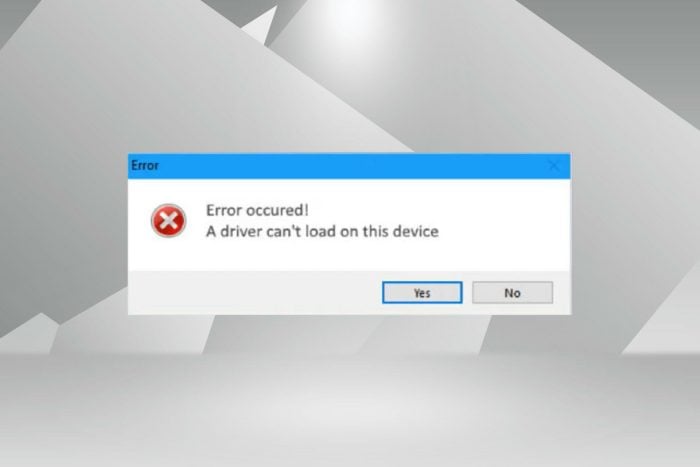
Os drivers são um software crítico que facilita a retransmissão de comandos entre o sistema operacional e o respectivo dispositivo. Mas o que você faz se encontrar o erro O driver A não pode carregar neste dispositivo no Windows?
Você verá esta mensagem de erro ao inicializar o sistema operacional e seu efeito pode ou não ser claramente visível inicialmente, dependendo do driver afetado. Mas, com o tempo, o driver pode parar de funcionar junto com o respectivo dispositivo.
Aqui estão algumas variações desse erro:
- O driver ene.sys não pode carregar
- vmdrv.sys não pode carregar
- ssgdio64.sys não pode carregar
- iqvw64e.sys não pode carregar
- mslo64.sys não pode carregar
- amsdk.sys não pode carregar
- o driver não pode ser carregado, reinstalar o programa pode resolver o problema
Além disso, para obter mais detalhes sobre problemas relacionados ao driver, especialmente se você encontrar um erro informando Ocorreu uma exceção no driver: Não foi possível encontrar o driver (o driver não pode carregar neste dispositivo) , consulte nosso guia completo.
Portanto, você deve solucionar o erro. Além disso, na maioria dos casos, o driver com defeito está listado na caixa de erro, o que facilita o processo.
Como posso corrigir um driver que não pode ser carregado neste dispositivo ?
1. Atualize o driver afetado
- Pressione Windows + I para iniciar o aplicativo Configurações e selecione Windows Update nas guias listadas no painel de navegação à esquerda.
- Agora clique em Opções avançadas à direita.
- Role para baixo e clique em Atualizações opcionais em Opções adicionais .
- Clique em Atualizações de driver aqui.
- Se você vir uma atualização para o driver problemático, marque a caixa de seleção e clique no botão Baixar e instalar na parte inferior.
- Depois de concluir o processo de instalação, reinicie o computador para que as alterações tenham efeito.
Na maioria das vezes, a simples atualização do driver provavelmente corrigirá o erro O driver A não pode carregar neste dispositivo no Windows 11. Portanto, verifique se há uma atualização listada para o driver do próprio Windows e instale-a.
Caso você não encontre uma versão mais recente listada na seção Windows Update, tente outras formas de atualizar o driver. Aqui, você só precisa verificar se o fabricante do dispositivo carregou a versão mais recente do driver em seu site.
Além disso, há uma maneira mais simples de atualizar os drivers e evitar esses erros: use um aplicativo confiável de terceiros. Recomendamos o uso do Outbyte Driver Updater, uma ferramenta dedicada que instalará automaticamente a versão mais recente, quando disponível, para todos os drivers e os manterá atualizados.
⇒ Obtenha o atualizador de driver Outbyte
2. Desative o recurso de integridade da memória
- Pressione Windows + S para abrir o menu Pesquisar , digite Segurança do Windows no campo de texto na parte superior e clique no resultado da pesquisa relevante.
- Em seguida, clique em Segurança do dispositivo nas várias opções listadas aqui.
- Clique na opção Detalhes de isolamento do núcleo na parte superior.
- Agora, desative a opção Integridade da memória .
- Por fim, reinicie o computador para que as alterações tenham efeito total.
A integridade da memória é um recurso de segurança do Windows que impede a instalação de drivers incompatíveis ou potencialmente prejudiciais.
Portanto, se um driver defeituoso estiver tentando obter acesso, o recurso bloqueará isso, levando ao erro O driver A não pode carregar neste dispositivo no Windows 11 ou Windows 10.
Os dois métodos aqui corrigiram o erro para a maioria dos usuários. No entanto, se persistir, você pode redefinir o Windows 11 para as configurações de fábrica.
Descubra o que fazer se um driver estiver faltando ao instalar o Windows, pois isso impediria a instalação da iteração mais recente e a atualização do sistema operacional.
Diga-nos qual correção funcionou e o driver com o qual você estava tendo problemas, na seção de comentários abaixo.

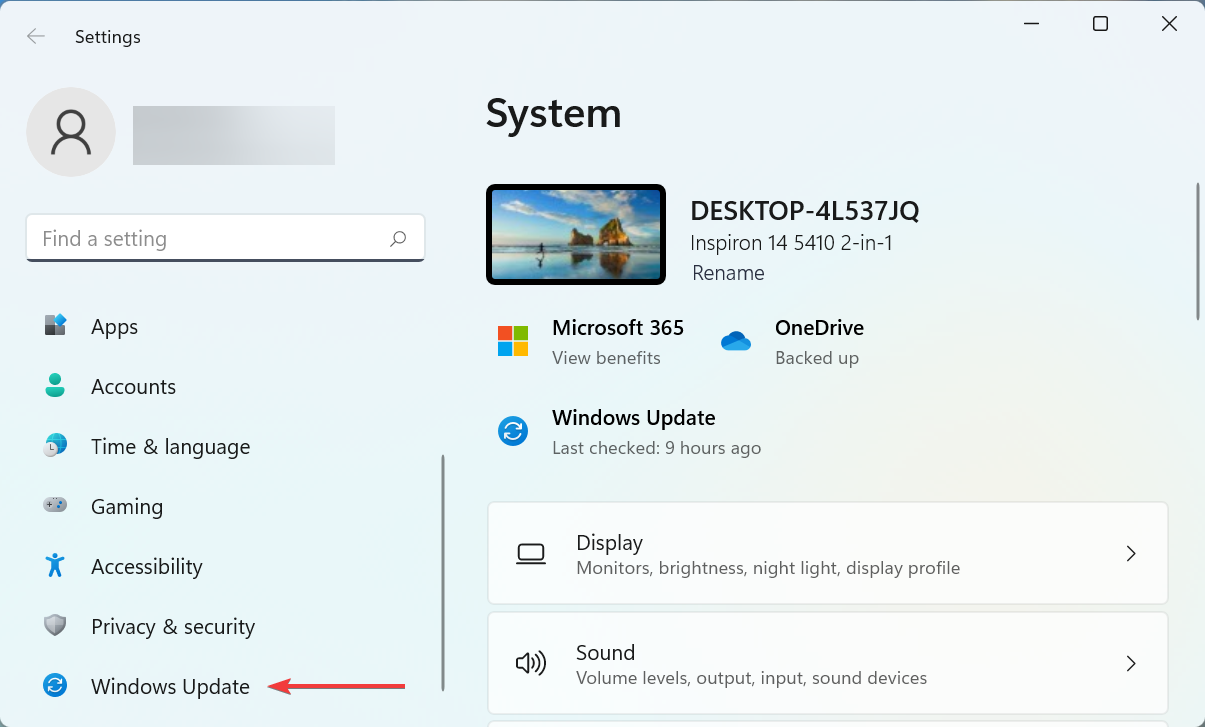
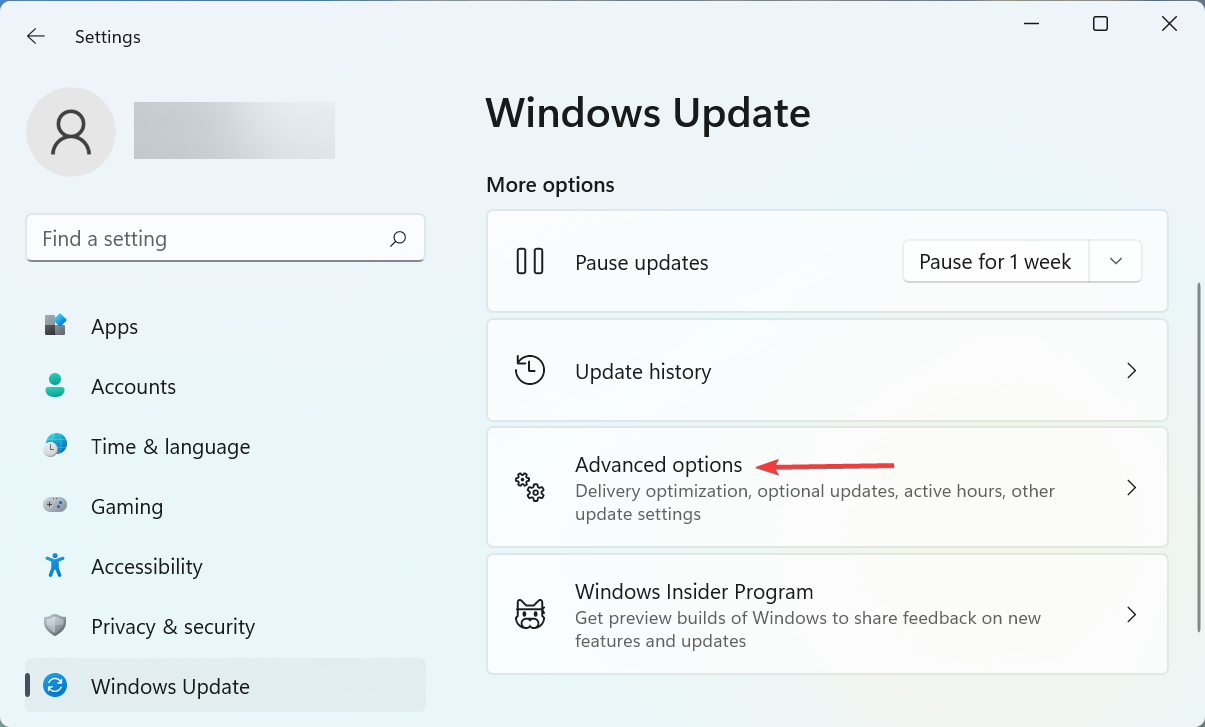
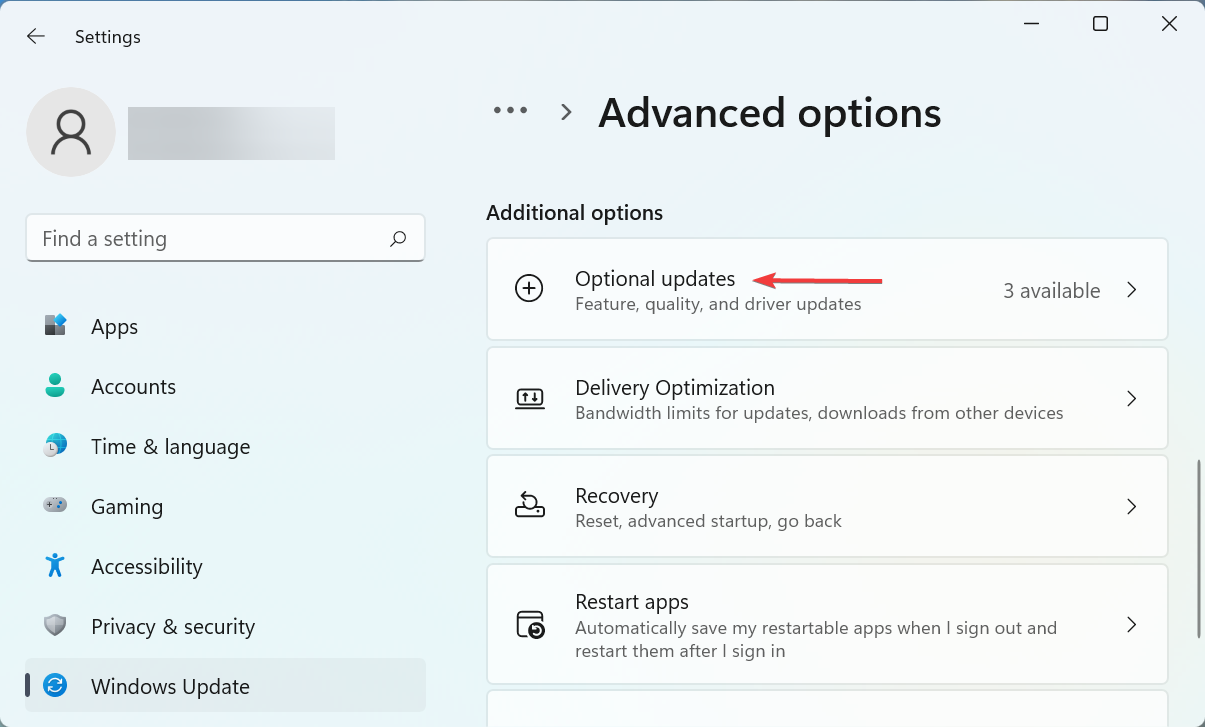
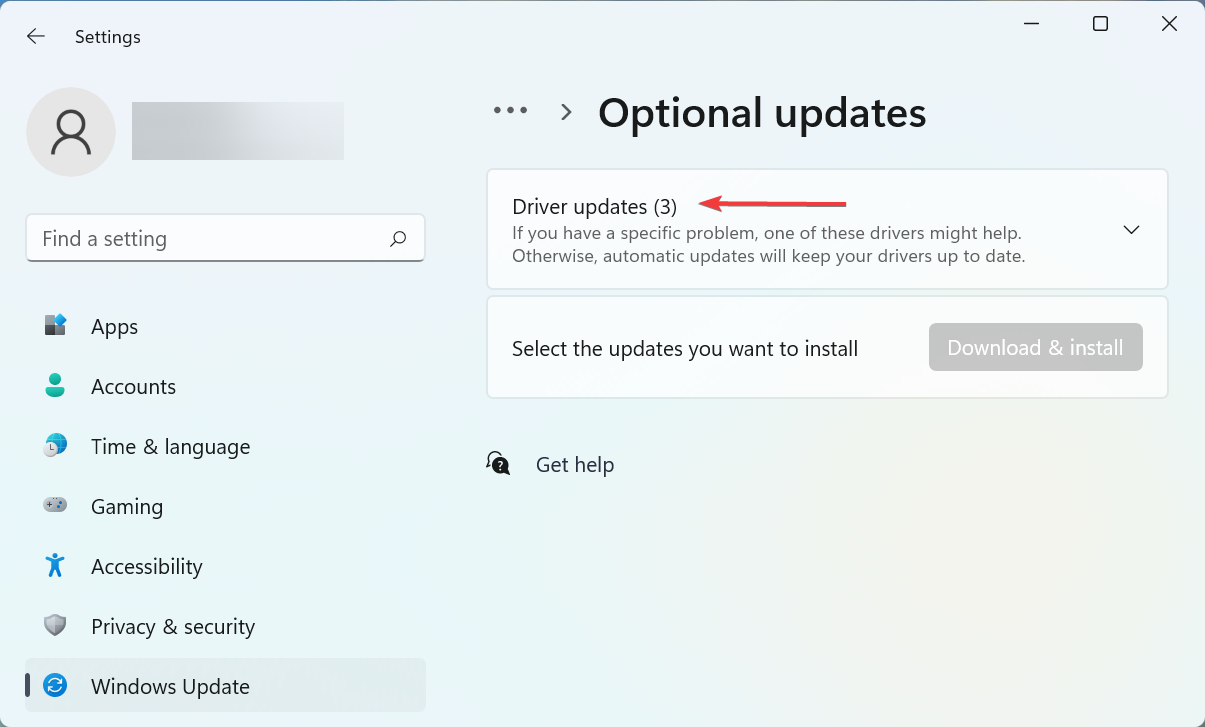

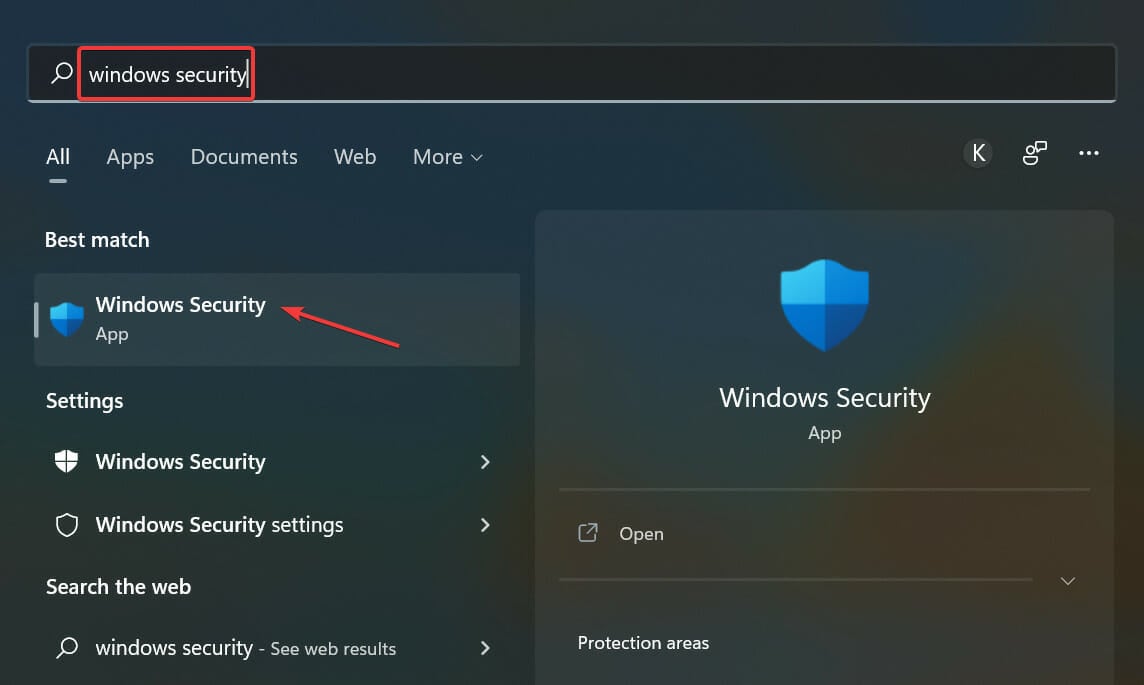

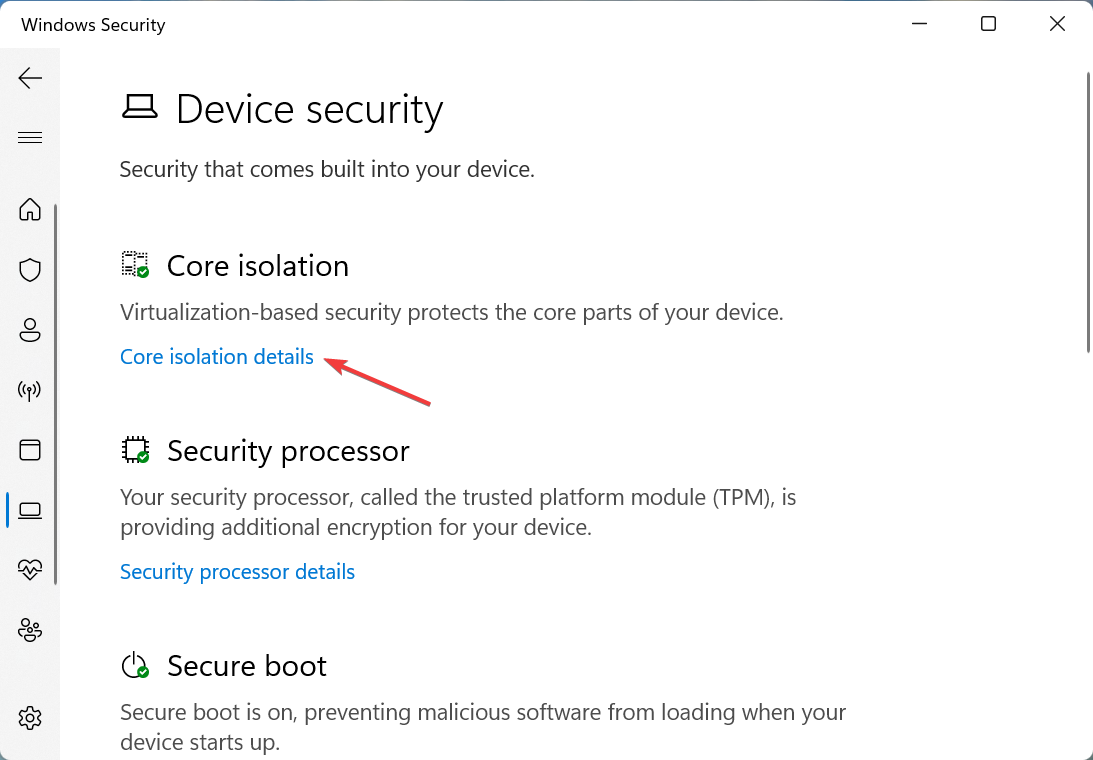
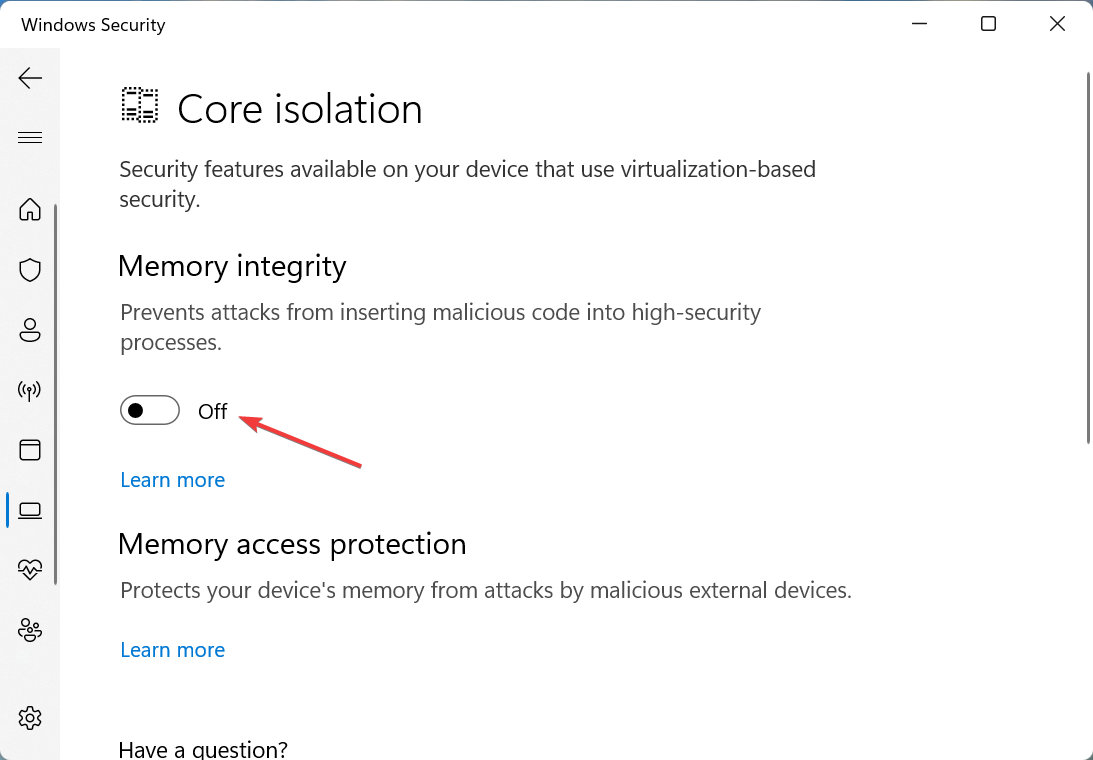








User forum
0 messages